 |

|
|
Гостевая книга | Форум | Написать письмо Технологии | Программы | Linux |
|
| Компьютерные информационные технологии | |
| Предыдущая страница | Следующая страница | |
| Главная | Программы | Создание виртуальной машины в среде Linux с помощью программы VirtualBox | |
Создание виртуальной машины в среде Linux с помощью программы VirtualBox
Виртуальная машина позволяет использовать в одном компьютере две операционных системы (ОС) без перезагрузки, в многооконном варианте - переход из основной ОС в гостевую выполняется открытием (выбором) окна гостевой ОС.
Если же в одном компьютере создать несколько виртуальных машин, то на нем может работать несколько различных ОС (Windows различных версий, разные варианты Linux, FreeBSD и т.д.), каждая для решения определенных задач.
Есть несколько программ, с помощью которых можно создавать виртуальные машины. Одна из этих программ - VirtualBox.
Загрузка программы VirtualBox
Программу можно загрузить с сайта разработчика: http://www.virtualbox.org.
Установка программа и запуск программы VirtualBox
Программа устанавливается и запускается обычным для Linux способом.
Создание виртуальной машины
Создадим, например, виртуальную машину для установки Windows XP. Для нее выделим 256 Мбайт оперативной памяти, 32 Мбайт видеопамяти, задействуем CD ROM и укажем необходимость использования Flash-диска. На жестком диске 30 Гбайт один раздел, в котором установлена Edubuntu 7.04.
После запуска программы VirtualBox открывается ее окно. Щелчком мыши по кнопке  "Создать" начинается последовательность шагов по созданию новой виртуальной машины:
"Создать" начинается последовательность шагов по созданию новой виртуальной машины:
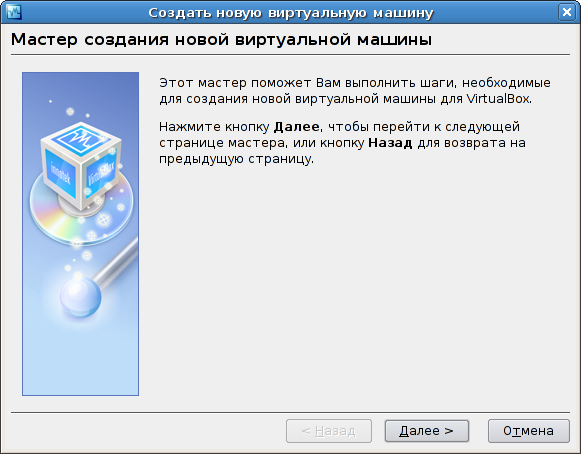
Щелкнем мышью по кнопке "Далее>" и зададим имя виртуальной машины (в соответствии с задачей лучшим будет имя winXP) и тип операционной системы (в данном случае это Windows XP):

Щелкнем мышью по кнопке "Далее>". В этом шаге зададим объем памяти для виртуальной машины. По условиям задачи это половина имеющейся в компьютере оперативной памяти - 256 Мбайт:

Щелкнем мышью по кнопке "Далее>". Сейчас требуется указать, какой объем памяти на жестком диске может использовать виртуальная машина. На данный момент жесткий диск не определен, поэтому щелкнем мышью по кнопке "Создать":

Результат:
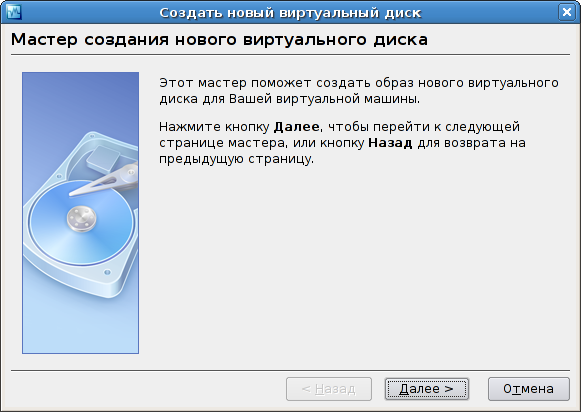
Щелкнем мышью по кнопке "Далее>". Так как в данном случае жесткий диск имеет объем 30 Гбайт, выделим для виртуальной машины 5 Гбайт. В результате на физическом жестком диске будет записан специальный файл, который будет использоваться как виртуальный диск.
Вариантов для создания виртуального жесткого диска два:
- фиксированный размер, на физическом жестком диске сразу будет записан файл соответствующих размеров;
- динамически увеличивающийся размер, на физическом жестком диске сразу будет записан файл существенно меньшего размера, который по мере работы будет постепенно увеличиваться, но не превысит указанного размера.
В данном случае выберем виртуальный диск фиксированного размера:

Щелкнем мышью по кнопке "Далее>". Укажем размер жесткого диска и имя файла, который будет использован как виртуальный диск:

Щелкнем мышью по кнопке "Далее>". Теперь оцениваем информацию и если все верно, щелкнем мышью по кнопке "Готово". Если же необходимо внести изменения, используем кнопку "Назад".

Щелкнем мышью по кнопке "Готово". Виртуальный жесткий диск задан:

Щелкнем мышью по кнопке "Далее>". В окне диалога представлена итоговая информация о созданной виртуальной машине. Параметры можно изменить (кнопка "Назад").

Щелкнем мышью по кнопке "Готово". Виртуальная машина готова:
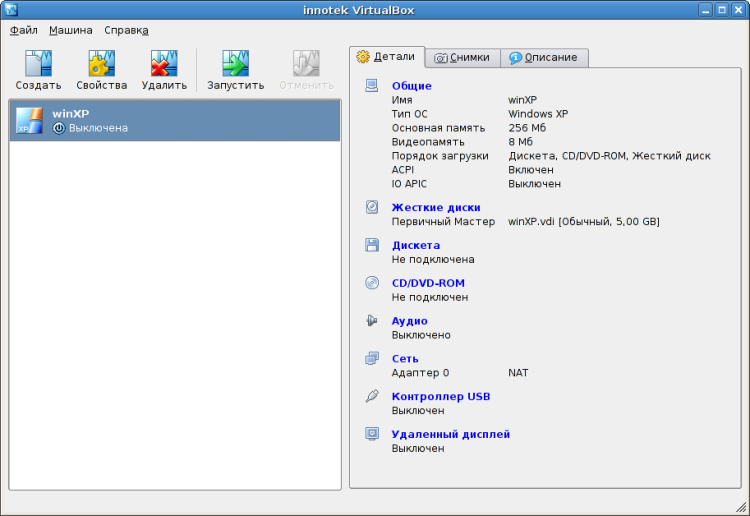
Поскольку новая виртуальная машина не удовлетворяет указанным выше условиям, необходима ее дополнительная настройка.
Главная | Программы | Предыдущая страница | Следующая страница